1、安装PD v11.0版
2、由pdm生成建表脚本时,字段超过15字符就发生错误(oracle)
原因未知,解决办法是打开PDM后,会出现Database的菜单栏,进入Database - Edit Current DBMS -script-objects-column-maxlen,把value值调大(原为30),比如改成60。出现表或者其它对象的长度也有这种错误的话都可以选择对应的objects照此种方法更改!
或者使用下面的这种方法:
生成建表脚本时会弹出Database generation提示框:把options - check model的小勾给去掉,就是不进行检查(不推荐)!
或者可以修改C:Program FilesSybasePowerDesigner Trial 11Resource FilesDBMSoracl9i2.xdb文件
修改好后,再cdm转为pdm时,选择“Copy the DBMS definition in model”把把这个资源文件拷贝到模型中。
3、生成的建表脚本中如何把对象的双引号去掉?
打开cdm的情况下,进入Tools-Model Options-Naming Convention,把Name和Code的标签的Charcter case选项设置成Uppercase或者Lowercase,只要不是Mixed Case就行!
或者选择Database->Edit current database->Script->Sql->Format,有一项CaseSensitivityUsingQuote,它的comment为“Determines if the case sensitivity for identifiers is managed using double quotes”,表示是否适用双引号来规定标识符的大小写,可以看到右边的values默认值为“YES”,改为“No”即可!
或者在打开pdm的情况下,进入Tools-Model Options-Naming Convention,把Name和Code的标签的Charcter case选项设置成Uppercase就可以!
4、建立一个表后,为何检测出现Existence of index的警告
A table should contain at least one column, one index, one key, and one reference.
可以不检查 Existence of index 这项,也就没有这个警告错误了!
意思是说没有给表建立索引,而一个表一般至少要有一个索引,这是一个警告,不用管也没有关系!
5、创建一个表在修改字段的时候,一修改name的内容,code也跟着变化,如何让code不随着name变化
Name和Code 的右侧都有一个按钮“=”,如果需要不同步的话,把这个按钮弹起来就可以了。
Tools->General Options->Dialog->Name to Code Mirroring (去掉)
6、由CDM生成PDM时,自动生成的外键的重命名
PDM Generation Options->Detail->FK index names默认是%REFR%_FK,改为FK_%REFRCODE%,其中%REFRCODE%指的就是CDM中Relationship的code!另外自动生成的父字段的规则是PDM Generation Options->Detail->FK column name template中设置的,默认是%.3:PARENT%_%COLUMN%,可以改为Par%COLUMN%表示是父字段!
7、如何防止一对一的关系生成两个引用(外键)
要定义关系的支配方向,占支配地位的实体(有D标志)变为父表。
在cdm中双击一对一关系->Detail->Dominant role选择支配关系
8、修改报表模板中一些术语的定义
即文件:C:Program FilesSybasePowerDesigner Trial 11Resource FilesReport LanguagesChinese.xrl
Tools-Resources-Report Languages-选择Chinese-单击Properties或双击目标
修改某些对象的名称:Object AttributesPhysical Data ModelColumn
ForeignKey:外键
Mandatory:为空
Primary:主键
Table:表
用查找替换,把“表格”替换成“表”
修改显示的内容为别的:Values MappingListsStandard,添加TRUE的转化列为是,FALSE的转化列为空
另外Report-Title Page里可以设置标题信息。
PowerDesign的使用主要是DBMS的配置
1、修改建表脚本生成规则。如果每个表格都有相同的字段,可以如下修改:
Database -> Edit Current DBMS 展开 Script -> Object -> Table -> Create 见右下的Value值,可以直接修改如下:/* tablename: %TNAME% */
create table [%QUALIFIER%]%TABLE% (
%TABLDEFN%
ts char(19) null default convert(char(19),getdate(),20),
dr smallint null default 0
)
[%OPTIONS%]
其中的 ts、dr 两列会在生成SQL脚本的时候自动的插入每个表格中,其中的%TNAME% 变量是给每个表格的SQL添加一个该表的Name值注释。
2、修改字段生成规则。要给每个字段都添加一个注释的话,同一窗口中展开 Script -> Object -> Column -> Add 的 Value修改为:
%20:COLUMN% [%COMPUTE%?AS (%COMPUTE%):%20:DATATYPE% [%IDENTITY%?%IDENTITY%:[%NULL%][%NOTNULL%]][ default %DEFAULT%]
[[constraint %CONSTNAME%] check (%CONSTRAINT%)]]/*%COLNNAME%*/
其中的%COLNNAME%就是列的Name值(可以是中文)
3、修改外键命名规则。选择Database—>Edit Current DBMS
选择Scripts-》Objects-》Reference-》ConstName
可以发现右侧的Value为:
FK_%.U8:CHILD%_%.U9:REFR%_%.U8:PARENT%
可见,该命名方法是:'FK_'+8位子表名+9位Reference名+8位父表名,你可以根据这中模式自定义为:
FK_%.U7:CHILD%_RELATIONS_%.U7:PARENT%,
可以使FK名称变为FK_TABLE_2_RELATIONS_TABLE_1
掌握这种方法后就可以按照自己的想法修改了
生成建库脚本SQL文件中的表头注释很讨厌,可以在 Databse -> Generate Database (Ctrl+G)窗口中,选择Options卡片,去掉Usage的Title钩选项即可。
4、添加外键
Model -> References新建一条外键后,双击进入外键属性,在“Joins”卡片中可以选择子表的外键字段
5、去掉生成的SQL脚本双引号的问题:ORACLE 8I2::Script\Sql\Format\CaseSensitivityUsingQuote改成No,默认是Yes所以会有双引号。
在修改name的时候,code的值将跟着变动,很不方便。修改方法:PowerDesign中的选项菜单里修改,在[Tool]-->[General Options]->[Dialog]->[Operating modes]->[Name to Code mirroring],这里默认是让名称和代码同步,将前面的复选框去掉就行了。
6、有关Powerdesgner数据模型设计中,属性名同名问题的解决方法
PowerDesigner默认在CDM中不能存在相同名称的实体属性,这也是考虑到可能产生的一些如主键外键等名称冲突问题,但当我们进行实际数据库设计时,可能会多次使用相同数据项(DataItem)便于理解各实体。为此需要对更改PowerDesigner相关设置。软件默认为DataItem不能重复使用(重名),需要进行以下操作:
选择Tools->Model Options,在Model Setting设置目录中,将Data Item下的Unique Code取消选中即可,系统默认将Unique Code和Allow Reuse均选中。
同时该设置均是面向特定模型的,即针对当前模型有效,若希望在其它模型中也有此命名设置,则需要重新进行设置。不过在Check Model时,如果选择全部Check,则依旧会报DataItem重名的错误信息,这时需要我们在人为检查确认数据项无误时,可以在选择不对DataItem不检查,各种数据类型对应匹配(这里只给出与SQL Server中的常用对应类型,其它DBMS可以使用类似处理)
1 如何在PowerDesigner下建索引
2 如何在PowerDesigner 下建自增列
3 如何在PowerDesigner 下检查设计模型
1 如何在PowerDesigner下建索引
1 双击表设计图,出来Table Properties,在Tab 页中选择 Indexes
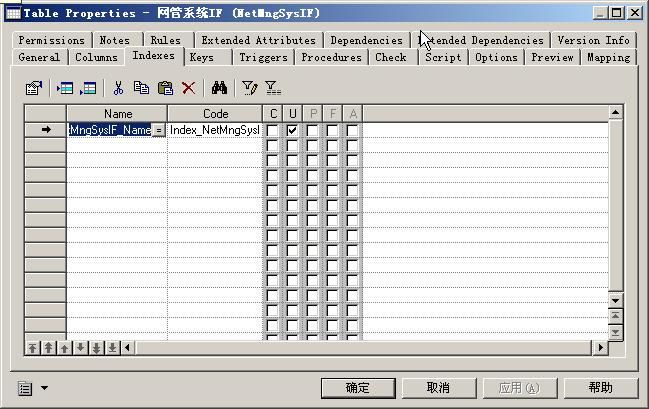
2 单击新建索引的属性,出现Indexex Properties

3 增加一个索引包含的字段
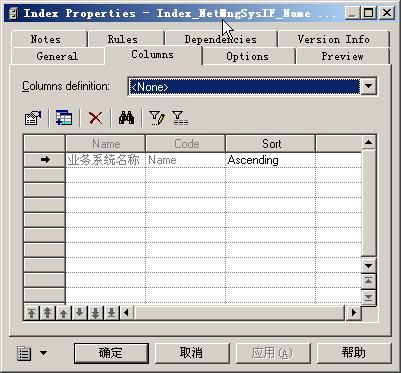
2 如何在PowerDesigner 下建自增列
使用SqlServer 数据库中的下列语句来完成
建表语句中,在要做为自增列的字段中,加上如下
IDENTITY(1,1)
还有可以使用下面语句,重置自增种子
dbcc checkident(ConfigSys,reseed,0);
3 如何在PowerDesigner 下检查设计模型
1 在菜单栏中选择 Tools - Check Model, 如下图
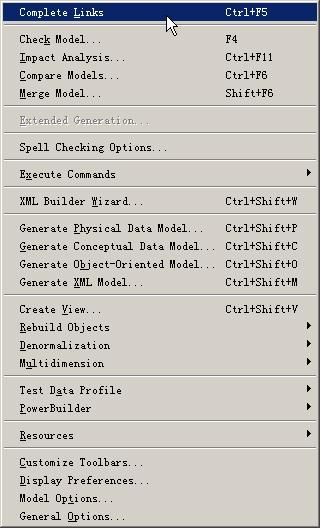
2 选择要检查的每项设置
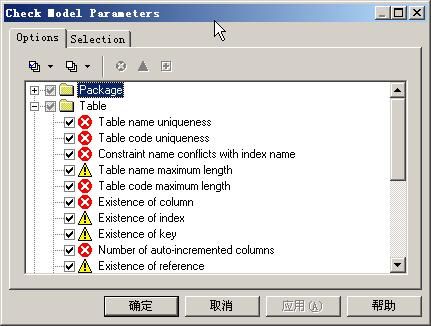
3 确定后,将出来检查结果汇总信息
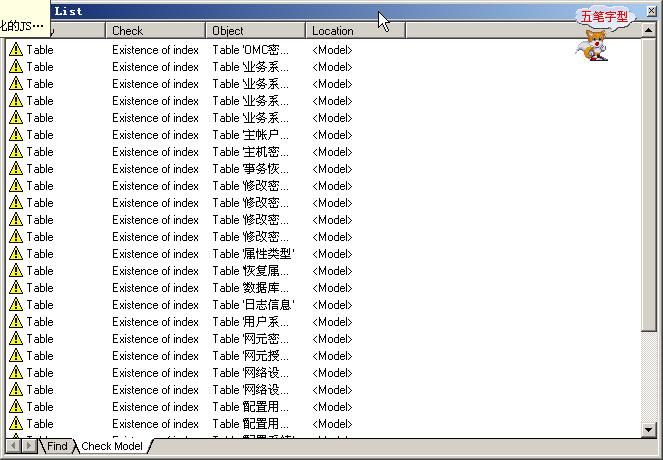
分享到:






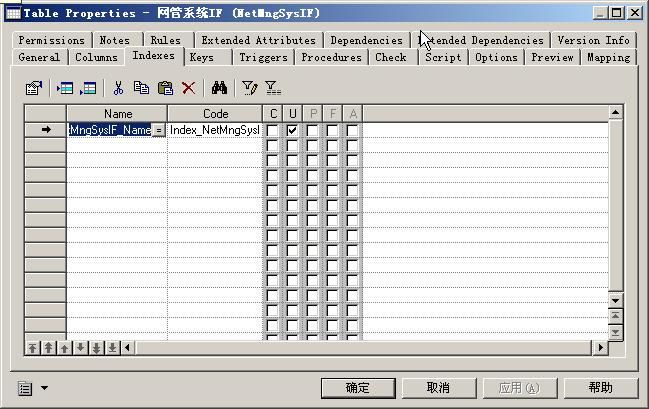

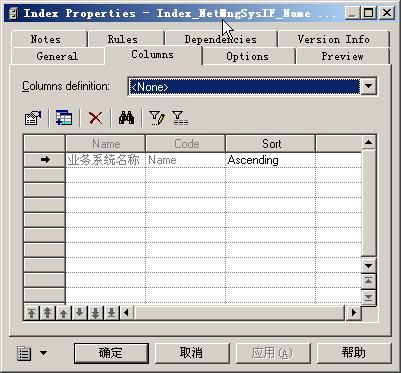
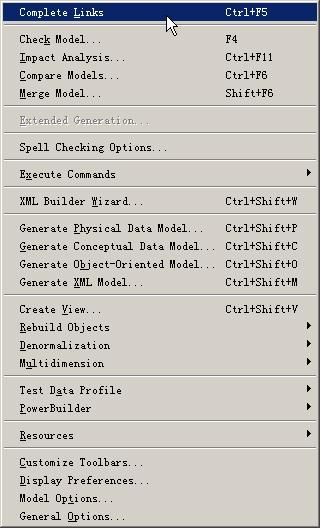
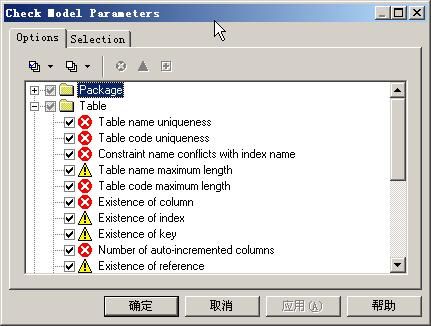
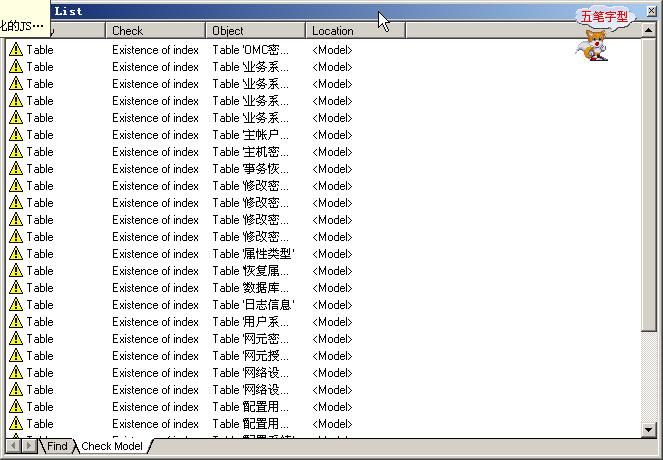



相关推荐
调色板(Palette)快捷工具栏不见了;如何把NAME 列在 scrip里显示出来;自增长列的设置;设置CDM生成PDM时的错误检查;禁止根据name自动输入code等
四、使用PowerDesigner的小技巧 * 快速高效地做出一份数据库设计,关键在于CDM的设计。 * 在设置实体entity中的属性attributes时,先创建好属性的名称name和编码code,然后选择合适的域domains,就可以设定属性的...
通过以上内容的学习,我们可以看到 PowerDesigner 不仅是一款强大的数据库设计工具,还包含了丰富的功能和技巧来帮助设计师高效地完成复杂项目的数据库设计工作。无论是对于初学者还是资深设计师来说,掌握这些技巧...
本文将结合PowerDesigner中文版的学习心得,分享一些实用的操作技巧,帮助初学者快速掌握该软件。 #### 二、建立Physical Diagram模型 **1. 创建新模型** - **步骤一**:启动PowerDesigner程序后,在欢迎界面无需...
本文旨在深入探讨PowerDesigner的使用技巧,特别是在创建实体关系图(ERD)进行数据库建模方面的实践策略。 ### PowerDesigner使用技巧概览 #### 1. **命名约定与大小写敏感性管理** PowerDesigner允许用户自定义...
### PowerDesigner技巧集1_7知识点汇总 #### 1. Name与Code同步的问题及解决方案 在使用PowerDesigner进行数据库设计时,用户可能会遇到一个常见问题:当修改了某个字段的名称(Name),其代码(Code)也会随之...
#### 四、额外技巧与注意事项 1. **自定义列属性** - 为了使文档更加详尽,你还可以在“Columns”中添加更多的属性信息,如字段长度、精度等。 2. **格式调整** - 通过调整模板中的布局样式,可以使得最终的Word...
### PowerDesigner 16 将 PDM 设计导出为 Word 文档的详细步骤与技巧 在软件开发和数据库设计领域,Sybase公司的PowerDesigner工具因其强大的数据建模能力而备受青睐。PowerDesigner 16作为一款先进的概念、逻辑及...
#### 四、使用技巧与最佳实践 1. **模型设计**: - 在设计概念数据模型时,应该先明确业务需求,再进行实体关系图的绘制,以确保模型的准确性和实用性。 - 使用注释功能对复杂的关系进行说明,有助于提高模型的...
### PowerDesigner优化Oracle库表设计的若干方法 在IT领域,数据库设计的合理性和效率直接...在实际操作中,设计人员应充分理解业务逻辑,灵活运用数据库优化技巧,不断迭代完善设计方案,以实现最佳的数据管理效果。
这个文本文件包含了作者在使用PowerDesigner过程中的个人笔记和经验分享,可能包含一些不常在正式教程中提及的小技巧和问题解决方案。例如,如何快速调整模型视图,如何自定义模板,以及解决特定错误的方法等。 **5...
- **其他常用操作**:此外,PowerDesigner还提供了一系列实用的操作技巧,如批量编辑、模型同步等,这些都能进一步提升开发效率。 #### 总结 PowerDesigner是一款集成了多种建模技术的综合性软件分析设计工具,...
### PowerDesigner用法详解 PowerDesigner是一款功能强大的CASE(Computer-Aided Software Engineering)工具,广泛应用于...在实际应用中,掌握PowerDesigner的各项功能和技巧,对加速数据库设计与维护具有重要意义。
#### 三、PowerDesigner 实际应用技巧 1. **优化实体设计**:在设计实体时,考虑到性能因素,应合理规划实体之间的关系,避免冗余属性的出现。 2. **利用索引提高查询效率**:正确使用索引可以显著提升数据库查询...
PowerDesigner是一款强大的数据库设计工具,它允许用户创建概念数据模型(CDM)、物理数据模型(PDM)以及生成相应的数据库脚本。...在日常工作中,不断探索和积累这样的小技巧,将极大提升你的工作效率。
2. **模型设置**:在“Tools/Model Options”中,可以选择是否区分Name/Code大小写,以及实体间关系的表示方式。 3. **图元设置**:“Tools/Display Preferences”允许调整对象显示内容和样式。 4. **新建模型**:...
【PowerDesigner简介】 PowerDesigner是一款强大的数据库建模工具,由Sybase公司开发,它集成了CASE...在Web数据库设计与开发过程中,熟练掌握PowerDesigner的使用技巧对于创建高效、结构清晰的数据库模型至关重要。